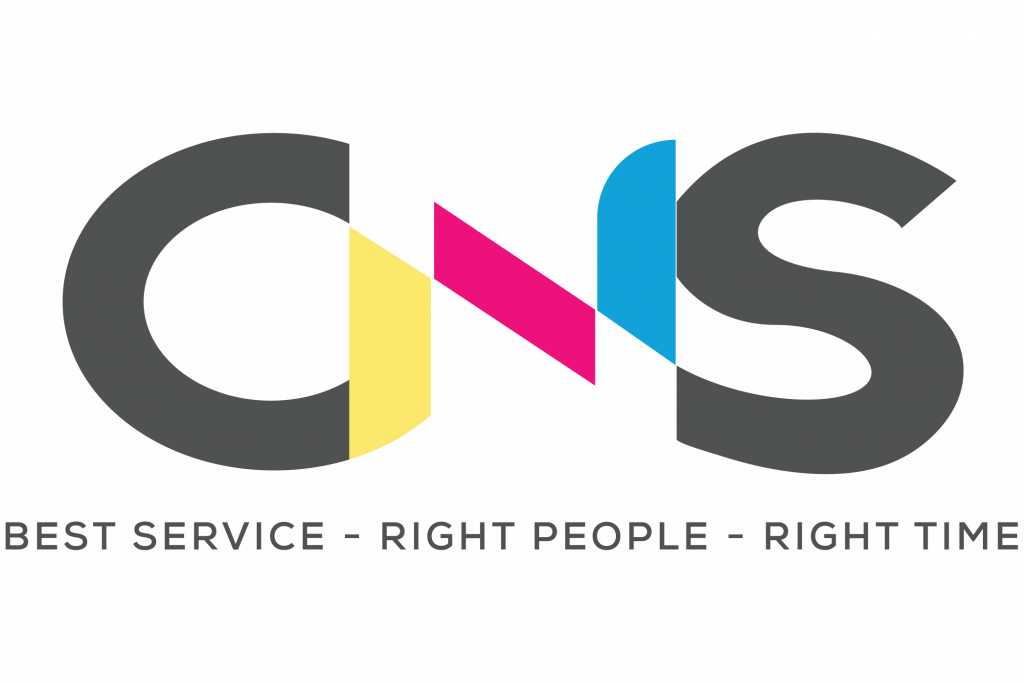Tin tức
10 cách sửa lỗi máy in không in được hiệu quả nhất
Máy in là thiết bị hữu ích và đóng vai trò quan trọng với hầu hết mọi lĩnh vực trong đời sống hiện đại. Tuy nhiên, quá trình sử dụng máy in sẽ không tránh khỏi một số sự cố, mà một trong số đó là lỗi máy in không in được. Trong bài viết này, Công ty An Khang Thịnh sẽ cung cấp cho bạn thông tin về nguyên nhân và cách khắc phục lỗi máy in không thể in được một cách hiệu quả.

Nguyên nhân máy in bị lỗi không in được do đâu?
Tình trạng máy in không in được thường gặp ngay cả máy in mới mua và máy in đã cũ. Nguyên nhân dẫn đến lỗi này thì rất nhiều, tuy nhiên ở mức độ nhẹ liên quan đến người sử dụng hay lỗi phần mềm thì phổ biến hơn. Đối với lỗi liên quan đến phần cứng, máy in chỉ gặp ở những dòng máy in cũ đã qua thời gian dài sử dụng.
Dưới đây là một số nguyên nhân gây ra lỗi máy in không nhận được tín hiệu báo in ấn từ máy tính:
- Phiên bản hệ điều hành bạn đang sử dụng không phù hợp với máy in.
- Lỗi liên quan đến dây cáp kết nối giữa máy tính và máy in.
- Người dùng chưa bật nguồn máy in.
- Lỗi IP trên máy in.
- Driver của máy in bị hỏng nên máy in và máy tính không thể liên lạc được với nhau.
- Một số lỗi máy in thường gặp như tràn bộ đếm mực thải của máy in Epson và máy in Canon.
Những lỗi máy in không in được phổ biến thường gặp nhất
Liên quan đến người sử dụng
Đây là những lỗi chủ quan của người sử dụng, có thể do bạn chưa bật nguồn máy in, chưa cắm dây kết nối máy in với thiết bị khác như máy tính hoặc dây cáp kết nối máy in bị lỏng…
Ngoài ra, nếu người dùng chưa chọn máy in mặc định, thì khi bấm in, máy tính sẽ chọn máy khác thay vì chọn tên máy mà bạn cần in.

Liên quan đến phần mềm
Trường hợp, máy in bấm lệnh in nhưng không nhận lệnh hoặc nhận lệnh in nhưng không in được có thể là do phần mềm trên máy tính hoặc máy in đã bị lỗi. Các lỗi thường hay gặp liên quan đến phần mềm bao gồm:
- Mất kết nối máy in và máy tính, dù đã cắm dây.
- Do máy in đang ở chế độ offline hoặc chế độ pause.
- Bị lỗi chức năng Print Spooler máy tính.
- Do máy tính bị hỏng Driver máy in.
- Máy in bị kẹt giấy nên không in được.
- Máy in không nhận hộp mực nên không thể in.
- Bộ phận quả đào của máy in bị mòn nên không kéo giấy lên được.
- Máy in bị kẹt nhiều lệnh in từ máy tính.
Lỗi mạng LAN, Wifi
Nếu máy in được kết nối qua mạng Lan, Wifi để in sẽ gặp phải tình trạng lỗi không in được. Nguyên nhân chính dẫn đến lỗi này cụ thể như sau:
- Do địa chỉ ip máy in thay đổi.
- Nếu máy in kết nối wifi thì khi thay đổi tên wifi và pass thì máy in sẽ mất kết nối và không in được.
- Do mất kết nối máy tính khi in qua lỗi mạng Lan.
Lỗi liên quan đến phần cứng
Nếu máy in đã cũ, thì lúc này các linh kiện bắt đầu xuống cấp, hao mòn dẫn đến hư hỏng. Các linh kiện phần cứng hư hỏng là nguyên nhân làm cho máy in không in được như.
- Hư Mainboard Formater.
- Dây cáp kết nối máy in bị đứt hoặc chạm chập.
- Mainboard nguồn cấp cho máy in bị hỏng.
- Cụm sấy máy in bị hao mòn, rách lu lô và bao lụa dẫn đến kẹt giấy không thể in được.

Tham khảo ngay: 8 cách sửa lỗi máy tính không nhận máy in hiệu quả
10 cách sửa lỗi máy in không in được nhanh chóng tại nhà
1. Kiểm tra cáp kết nối máy tính với máy in
- Kiểm tra lại cáp kết nối máy tính với máy in xem có bị lỏng không.
- Rút cáp và cắm lại cáp usb xem sao.
- Nếu không được nên thay sợi cáp máy in khác xem có in được không.
- Trường hợp vẫn không được thì thử tiếp cách khác.
2. Khởi động lại máy in, máy tính
- Máy tính bị mất kết nối với máy in dẫn đến không nhận được lệnh máy in.
- Do đó phải khởi động lại máy tính.
- Khi đã khởi động xong máy tính, bạn tiến hành tắt nguồn máy in và mở lại.
- Sau đó, hãy mở tài liệu in thử xem có được không.
3. Kiểm tra khi in đã chọn đúng tên máy in chưa
Trường hợp bấm lệnh in mà không chọn đúng tên máy in, thì sẽ không in được, cho nên bạn phải kiểm tra xem đã chọn đúng tên máy in chưa. Cách kiểm tra như sau.
- Đầu tiên, ở tài liệu văn bản Word, Excel, PDF và nhấn Ctrl + P. Lúc này hộp thoại in sẽ xuất hiện. Bạn quan sát ở mục Printer xem có đúng tên máy in cần in không.
- Tiếp theo, nếu không chọn đúng tên máy in, hãy nhấp chuột vào biểu tượng mũi tên để chọn tên máy in phù hợp. Rồi sau đó nhấn Print thử xem có in được không.
4. Kiểm tra máy in có bị kẹt lệnh in không
Nếu máy in của bạn bị kẹt quá nhiều lệnh in sẽ không in được, để kiểm tra xem máy in có bị kẹt lệnh in không? Người dùng thử thực hiện các bước sau:

- Bước 1: Nhấn chuột vào biểu tượng máy in ở thanh công cụ Taskbar. Trường hợp máy in không có biểu tượng này, bạn vào Start Menu chọn Devices and printers. Sau đó nhấp đúp chuột trái vào biểu tượng máy in trên màn hình.
- Bước 2: Sau khi mở hộp thoại in, bạn có thể kiểm tra có lệnh đang in hay không. Nếu có nhiều lệnh in, bạn hãy xóa hết các lệnh in và tiến hành in lại xem máy hoạt động bình thường hay không. Xóa lệnh in bằng cách nhấn chuột vào Tab Printer và chọn Cancel All Documents.
Xem thêm: Hướng dẫn cách chia sẻ máy in qua mạng LAN, WIFI chi tiết
5. Kiểm tra máy in có đang ở chế độ Offline hay Pause không
Khi máy in ở chế độ Offline hay Pause, máy sẽ không in dù đã nhận được lệnh. Để kiểm tra và khắc phục lỗi này, bạn thực hiện các bước như sau:
- Bước 1: Chọn biểu tượng máy in ở thanh Taskbar để mở hộp thoại in. Lúc này, bạn sẽ thấy dòng chữ máy in đang ở chế độ offline. Hoặc người dùng sẽ thấy biểu tượng máy in bị mờ khi vào Devices and Printers.
- Bước 2: Để bỏ chế độ offline, hãy nhấn vào tab Printer và hủy check Use Printer Offline.
- Bước 3: Để kiểm tra máy in đang ở chế độ Pause, hãy xem thông báo Printing Paused khi bấm in. Lúc này, bạn chỉ cần nhấn vào nút Play để tiếp tục in lại.
6. Khởi động lại tiến trình Print Spooler trên máy tính
Dịch vụ Print Spooler giúp máy tính của bạn tương tác với máy in và sắp xếp các lệnh in trong hàng đợi. Một số vấn đề về in ấn giữa máy in và máy tính có thể do Print Spooler gặp sự cố. Tuy nhiên, có trường hợp chỉ cần khởi động lại dịch vụ Print Spooler là có thể giải quyết những vấn đề này. Vậy để khởi động lại dịch vụ Print Spooler, bạn có thể thực hiện như sau:
- Bước 1: Nhấn tổ hợp phím Window + R. Sau đó nhập lệnh services.msc và nhấn OK.
- Bước 2: Lúc này, hộp thoại services xuất hiện, tìm đến dòng chữ Print Spooler. Nhấn Start nếu đang ở chế độ Stop và nhấn Restart để chạy lại dịch vụ.

7. Kiểm tra máy in có bị kẹt giấy hay không
Tình trạng máy in bị kẹt giấy cũng làm cho máy in không in được. Thông thường khi bị kẹt giấy máy in sẽ báo lỗi paper jam hoặc paper jam inside. Đối với tình trạng này bạn chỉ việc lấy giấy in ra và khởi động lại máy in là được.
8. Cập nhật Driver mới cho máy in
Khi driver của máy in quá cũ cũng trở thành nguyên nhân gây ra lỗi máy in không nhận lệnh in. Do đó, bạn nên cập nhật driver mới thường xuyên hơn cho máy in.
9. Khắc phục lỗi máy in qua mạng Lan, Wifi
Để sửa lỗi máy in không in được qua mạng Lan, Wifi. Thì các bạn thử thực hiện một số cách sau đây xem sao nhé.
- Restart lại máy tính chủ.
- Thử remove máy in và kết nối máy in lại qua mạng Lan, wifi.
- Nếu bạn đã thay đổi tên và pass wifi, thì cài đặt lại cho máy in để máy có chức năng in wifi.
10. Sửa lỗi máy in liên quan đến phần cứng
Khả năng máy in đã bị hư phần cứng là rất cao nếu bạn đã thử hết những cách trên nhưng vẫn chưa in được. Do liên quan đến phần cứng nhưng bạn không có chuyên môn về máy in nên rất khó nhận biết hư linh kiện hay bộ phần nào? Cho nên bạn cần phải liên hệ dịch vụ sửa máy in đến kiểm tra. Điều này giúp bạn đỡ tốn thời gian sửa máy in hoặc làm ảnh hưởng tới các linh kiện khác.

An Khang Thịnh – Dịch vụ sửa chữa máy in TPHCM “Uy tín – Siêu tốc – Giá tốt”
Nếu đã thử quả cả 10 cách trên những máy vẫn chưa in được thì hãy gọi ngay cho An Khang Thịnh qua Hotline: 077.336.5335. Với kinh nghiệm nhiều năm sửa chữa cho rất nhiều loại máy in, chúng tôi sẽ giúp bạn khắc phục một cách nhanh chóng. Hiện An Khang Thịnh đang cung cấp dịch vụ sửa chữa, nạp mực máy in tại TPHCM tận nơi ở các khu vực sau:
- Bơm mực in quận Bình Thạnh
- Sửa chữa, nạp mực in quận 3
- Sửa máy in, Nạp mực máy in tại nhà quận Thủ Đức
- Sửa và bơm mực máy in tận nơi quận 9
- Sửa chữa và nạp mực máy in tận nơi quận Phú Nhuận
Lý do Quý Khách hàng nên chọn An Khang Thịnh:
- Hỗ trợ tận nơi nhanh chóng ngay sau khi tiếp nhận yêu cầu từ khách hàng
- Chỉ sử dụng linh kiện chính hãng, đảm bảo chất lượng và nguồn gốc, bảo hành lâu dài.
- Nhân viên thân thiệt, nhiệt tình, chu đáo
- Giá cả cạnh tranh nhất
Trên đây, An Khang Thịnh đã hướng dẫn bạn cách khắc phục các lỗi máy in không in được do cả phần cứng và phần mềm. Hy vọng bài viết trên có thể giúp bạn khắc phục nhanh chóng tình trạng lỗi không nhận lệnh in của máy in mà bạn đang sử dụng.
>>> Xem thêm: Hướng dẫn nạp mực máy in tại nhà chuẩn và chi tiết nhất